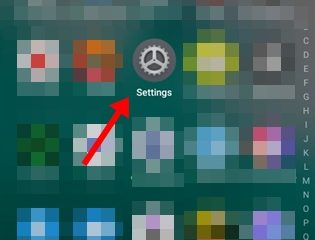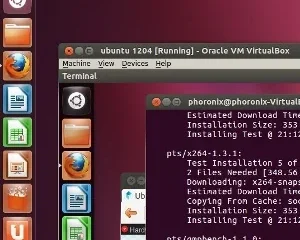Baru-baru ini, OpenAI, perusahaan di belakang AI Chatbot ChatGPT yang populer, telah mengumumkan serangkaian fitur privasi baru untuk membantu penggunanya memiliki kontrol lebih besar atas data saat menggunakan ChatGPT.
Salah satu fitur yang paling mencolok adalah kemampuan untuk mematikan Riwayat Obrolan di ChatGPT. Sebelum fitur baru ini, pengguna ChatGPT harus menghapus riwayat Obrolan mereka secara manual.
Bersamaan dengan itu, ChatGPT juga mendapat opsi baru untuk mengekspor riwayat obrolan. Artinya, pengguna tidak lagi memerlukan alat tangkapan layar atau ekstensi pihak ketiga untuk mengekspor percakapan apa pun dari ChatGPT.
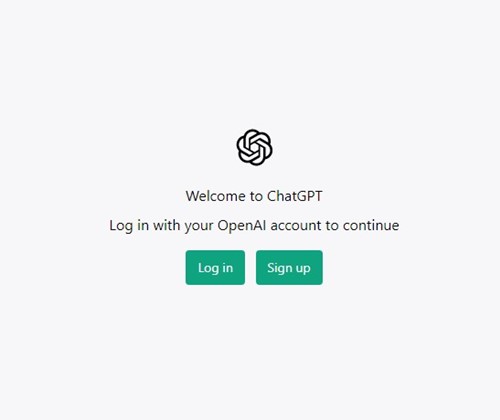
Nonaktifkan Riwayat Obrolan di ChatGPT & Ekspor Data
Sekarang fitur sudah aktif , Anda dapat menggunakannya. Karenanya, jika Anda tertarik untuk menonaktifkan riwayat obrolan di ChatGPT, lanjutkan membaca panduannya. Di bawah ini, kami telah membahas beberapa langkah mudah untuk menonaktifkan riwayat obrolan dan cara mengekspor percakapan ChatGPT tanpa ekstensi apa pun.
Cara Mematikan Riwayat Obrolan di ChatGPT
ChatGPT selalu mengizinkan pengguna untuk menghapus percakapan dengan langkah sederhana tanpa ekstensi apa pun. Namun, hingga saat ini, tidak ada opsi untuk menonaktifkan Riwayat Obrolan.
Namun, dengan pembaruan baru, Anda dapat menonaktifkan Riwayat Obrolan sepenuhnya di ChatGPT. Di bawah ini, kami telah membagikan langkah-langkah untukmenonaktifkan Riwayat Obrolan di ChatGPT.
1. Buka browser web favorit Anda dan kunjungi Login ChatGPT halaman. Selanjutnya, masuk dengan kredensial OpenAI Anda.
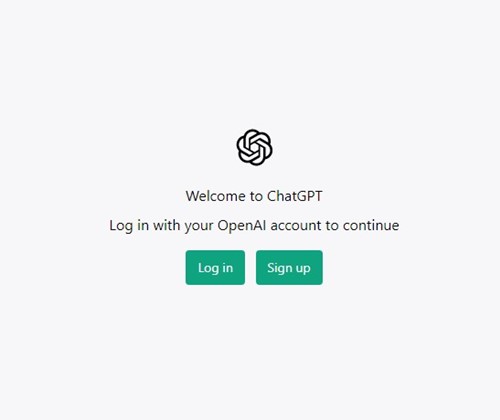
2. Setelah masuk, Anda harus mengakses Pengaturan Akun yang baru. Untuk itu, klik Gambar profil di pojok kiri bawah.
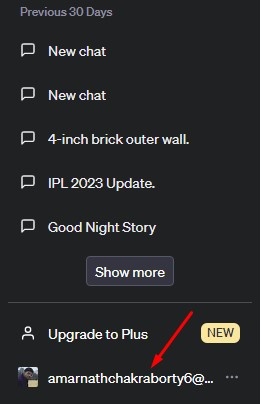
3. Dari daftar opsi yang muncul, pilih’Pengaturan‘.
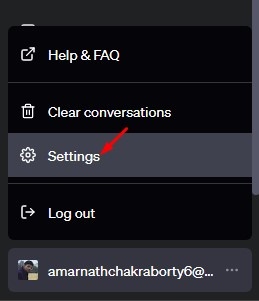
4. Klik tombol’Tampilkan‘di samping Kontrol Data di Setelan.
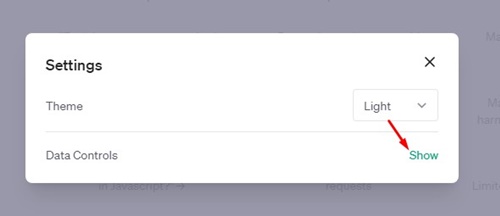
5. Selanjutnya, temukan bagianRiwayat Obrolan & Pelatihan. Nonaktifkan opsi’Riwayat Obrolan & Pelatihan‘untuk menghindari penyimpanan obrolan baru.
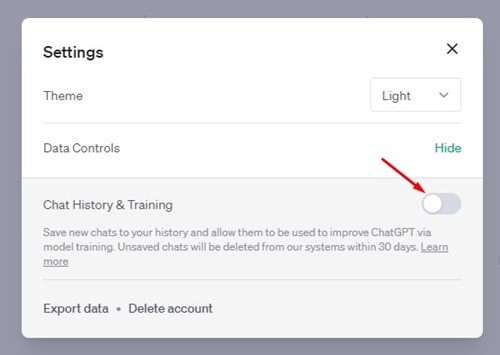
Itu dia! Menonaktifkan opsi’Riwayat Obrolan & Pelatihan’akan menonaktifkan penyimpanan Riwayat Obrolan sepenuhnya di akun ChatGPT Anda.
Bagaimana Cara Menghapus Percakapan ChatGPT Lama?
Setelah menonaktifkan Riwayat Obrolan di ChatGPT, ada baiknya juga untuk menghapus percakapan lama Anda agar antarmuka tetap bersih. Untuk itu, ikuti langkah-langkah yang telah kami bagikan di bawah ini.
1. Buka chat.openai.com dan masuk dengan akun OpenAI Anda.
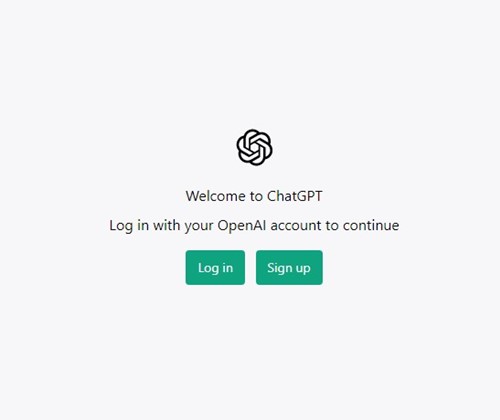
2. Anda akan menemukan semua obrolan tersimpan Anda di sisi kiri.
Lebar 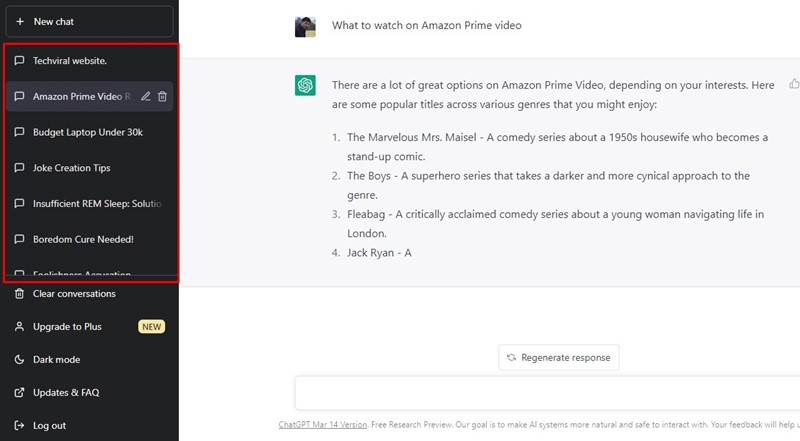
3. Tepat di bawah bagian obrolan, Anda akan menemukan opsi ‘Hapus Percakapan‘. Klik di atasnya.
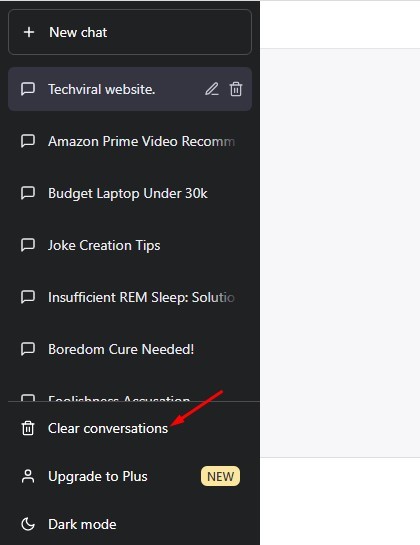
4. Selanjutnya, klik opsi’Konfirmasi hapus percakapan’.
Lebar 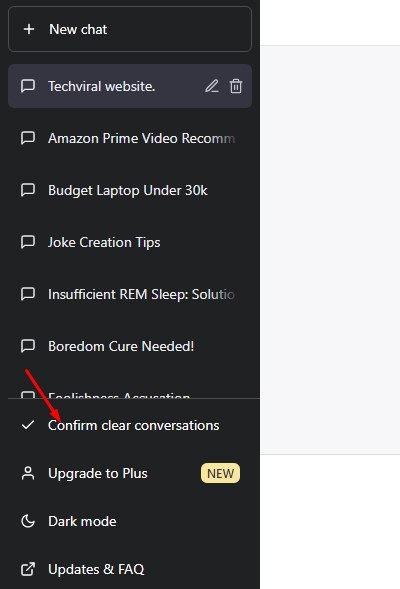
Itu dia! Ini akan menghapus semua riwayat ChatGPT lama Anda yang tersimpan.
Cara Mengekspor Data ChatGPT
Pembaruan baru juga menghadirkan kemampuan untuk mengekspor data ChatGPT. Jadi, jika Anda menginginkan data ChatGPT untuk catatan pribadi Anda, kini Anda dapat mengekspor seluruh data ChatGPT Anda. Berikut cara melakukannya.
1. Pertama, buka halaman web ChatGPT dan klik opsi Pengaturan di sebelah kiri.
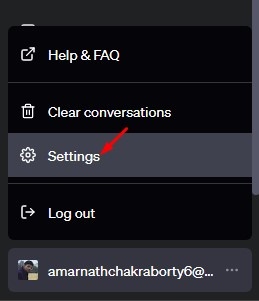
2. Pada layar Pengaturan, klik tombol Tampilkan di sebelah Kontrol Data.
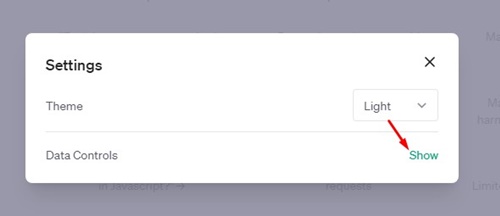
3. Di bagian Riwayat Obrolan & Pelatihan, klik’Ekspor Data‘.
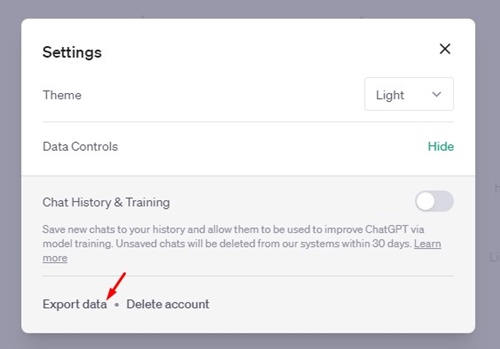
4. Klik tombol’Konfirmasi ekspor‘pada permintaan Konfirmasi.
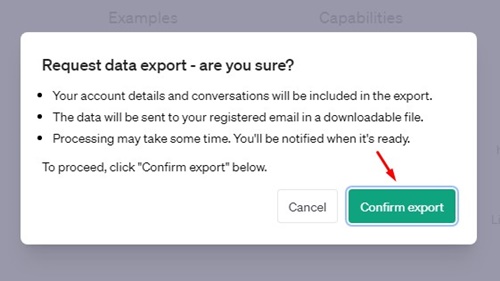
5. Ini akan meningkatkan permintaan ekspor data ChatGPT ke OpenAI. Anda akan melihat pesan konfirmasi seperti ini.
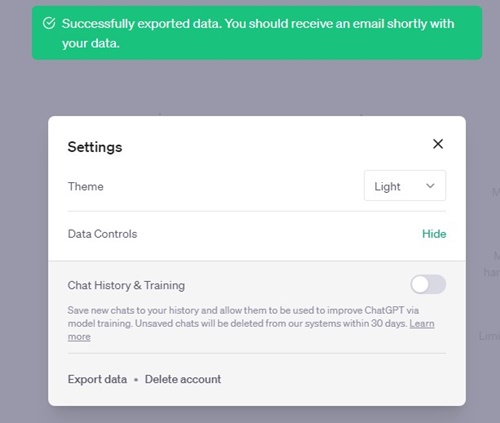
Itu dia! Anda harus terus memeriksa alamat email Anda. Anda akan menerima email dari OpenAI yang berisi semua data ChatGPT Anda.
Pertanyaan Umum
Bagaimana Cara Mengaktifkan Riwayat Obrolan di ChatGPT?
Setelah Anda mematikan Riwayat Obrolan di ChatGPT, Anda akan melihat opsi untuk mengaktifkan Riwayat Obrolan di sebelah kiri. Anda dapat mengeklik tombol itu untuk mengaktifkan riwayat obrolan lagi.
Apa yang terjadi jika saya menonaktifkan riwayat ChatGPT?
Setelah Anda menonaktifkan riwayat ChatGPT, percakapan Anda tidak akan disimpan. Selain itu, OpenAI berhenti menggunakan percakapan baru Anda untuk melatih dan menyempurnakan model LLM-nya.
Bagaimana cara menghapus data ChatGPT sepenuhnya?
Bahkan saat riwayat obrolan dihapus dinonaktifkan, data dan percakapan yang ada masih dapat digunakan oleh OpenAI. Untuk menghapus data Anda sepenuhnya, ikuti panduan kami – Hapus Akun dan Data ChatGPT.
Dapatkah ChatGPT menggunakan web untuk memberi Anda jawaban?
Tidak, ChatGPT tidak dapat menggunakan web untuk memberi Anda jawaban. Namun di salah satu artikel kami, kami membahas cara memberikan akses internet ChatGPT. Jadi, Anda dapat melihat panduan itu untuk memberikan akses internet ChatGPT.
Baca juga: Cara Menyimpan dan Mengekspor Percakapan ChatGPT
Jadi, itu saja tentang cara mematikan riwayat obrolan di ChatGPT dan ekspor data Anda. Beri tahu kami jika Anda memerlukan bantuan lebih lanjut menggunakan dua fitur baru ini di komentar. Selain itu, jika artikel tersebut membantu Anda, pastikan untuk membaginya dengan teman-teman Anda.